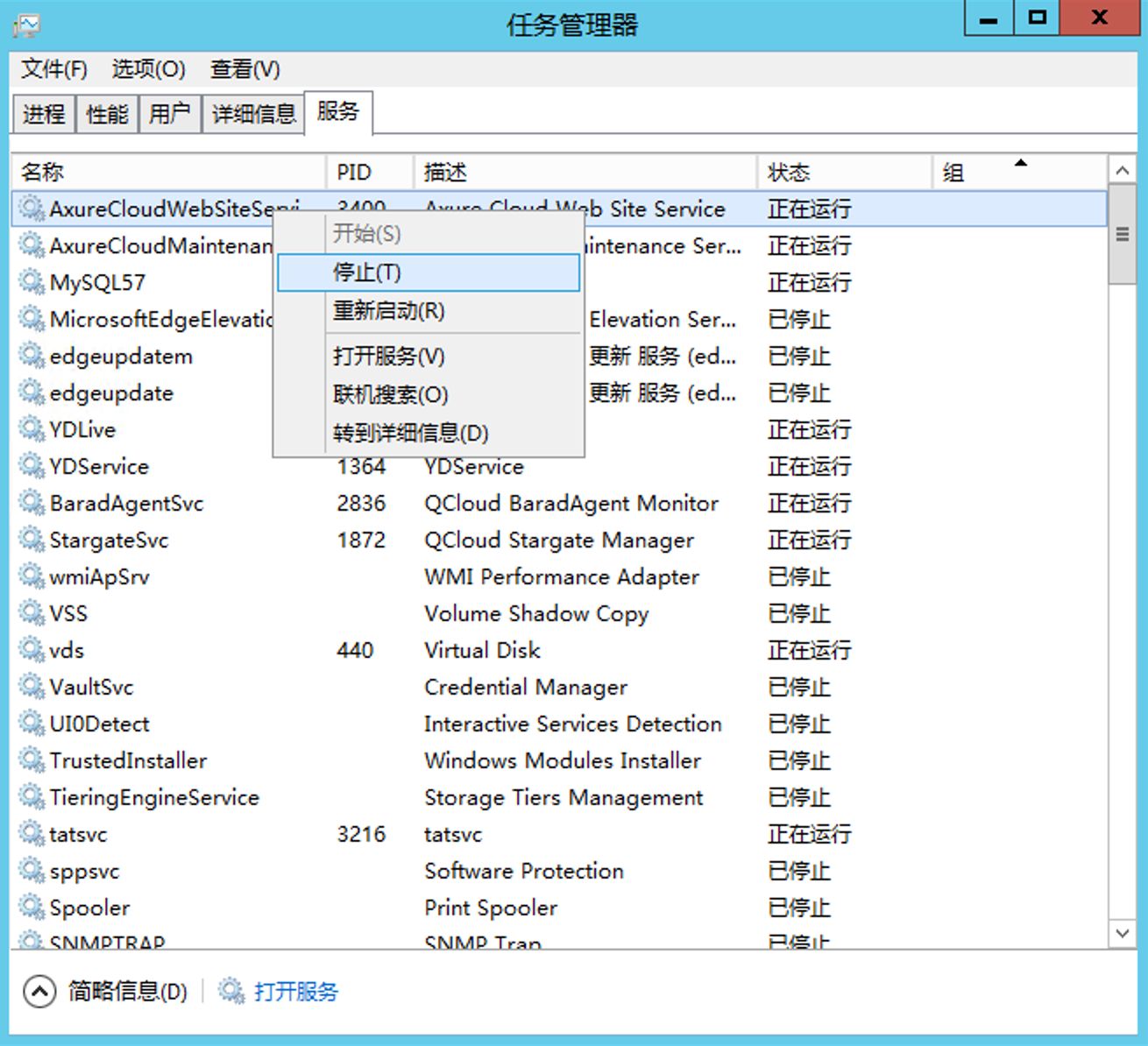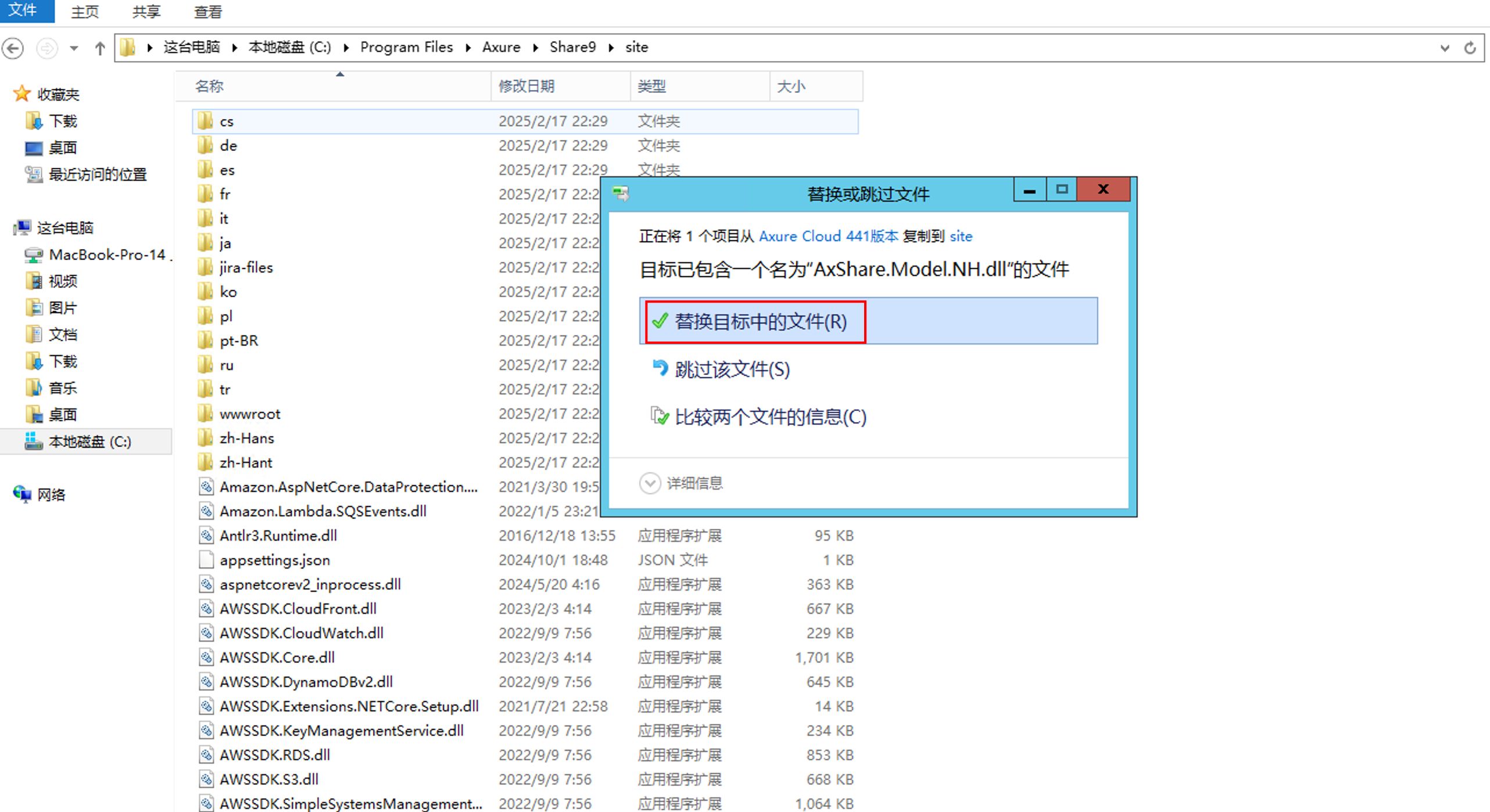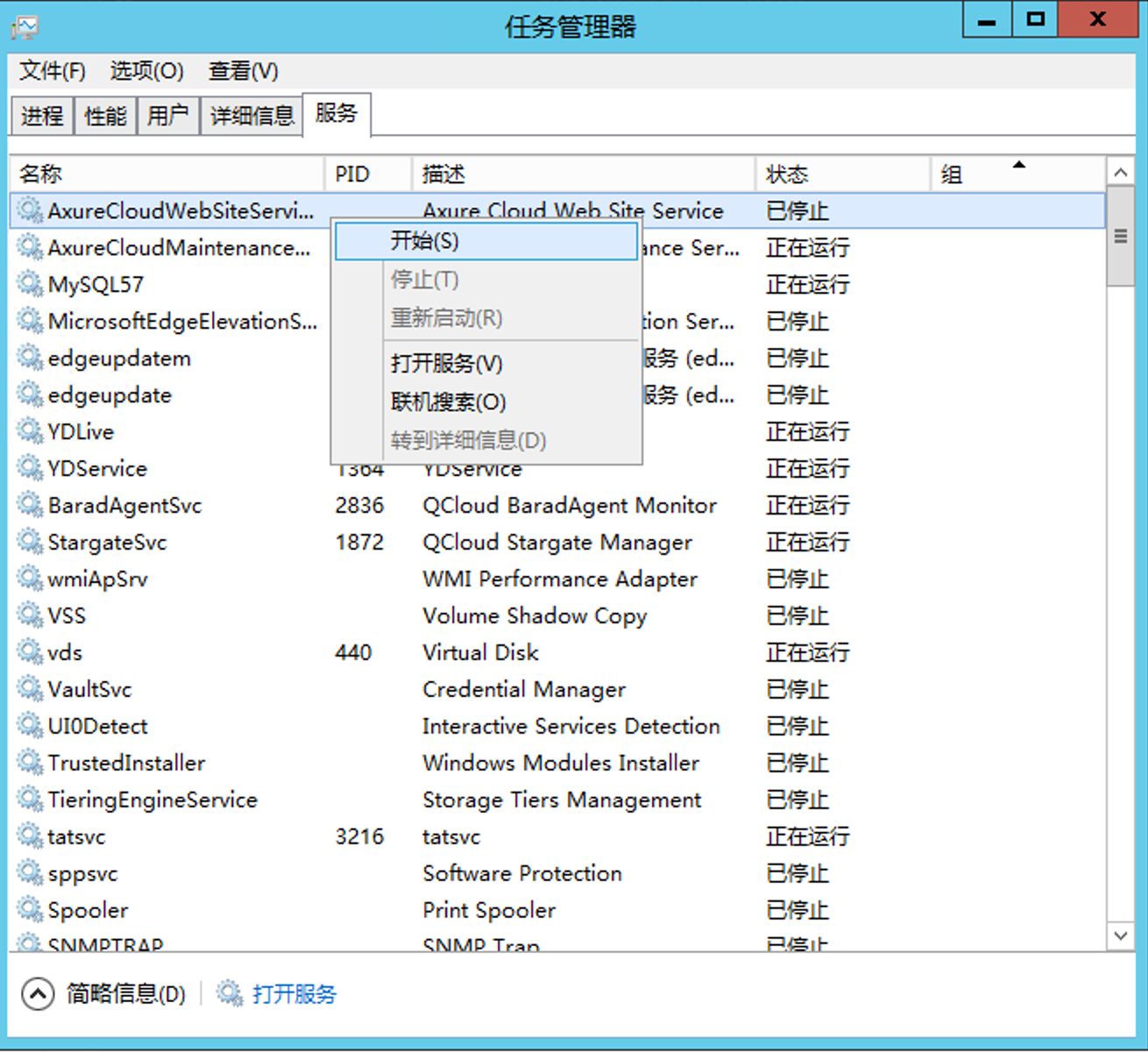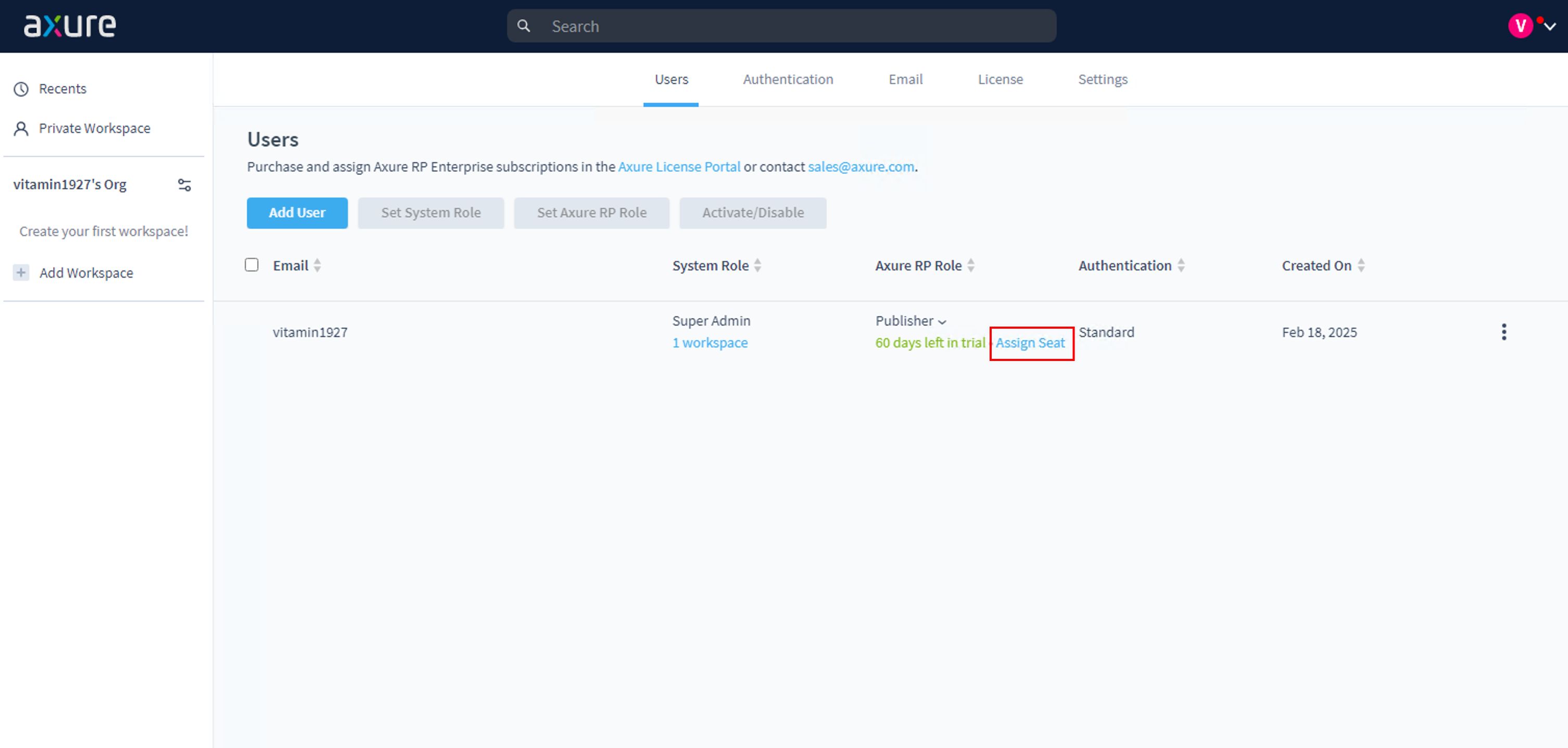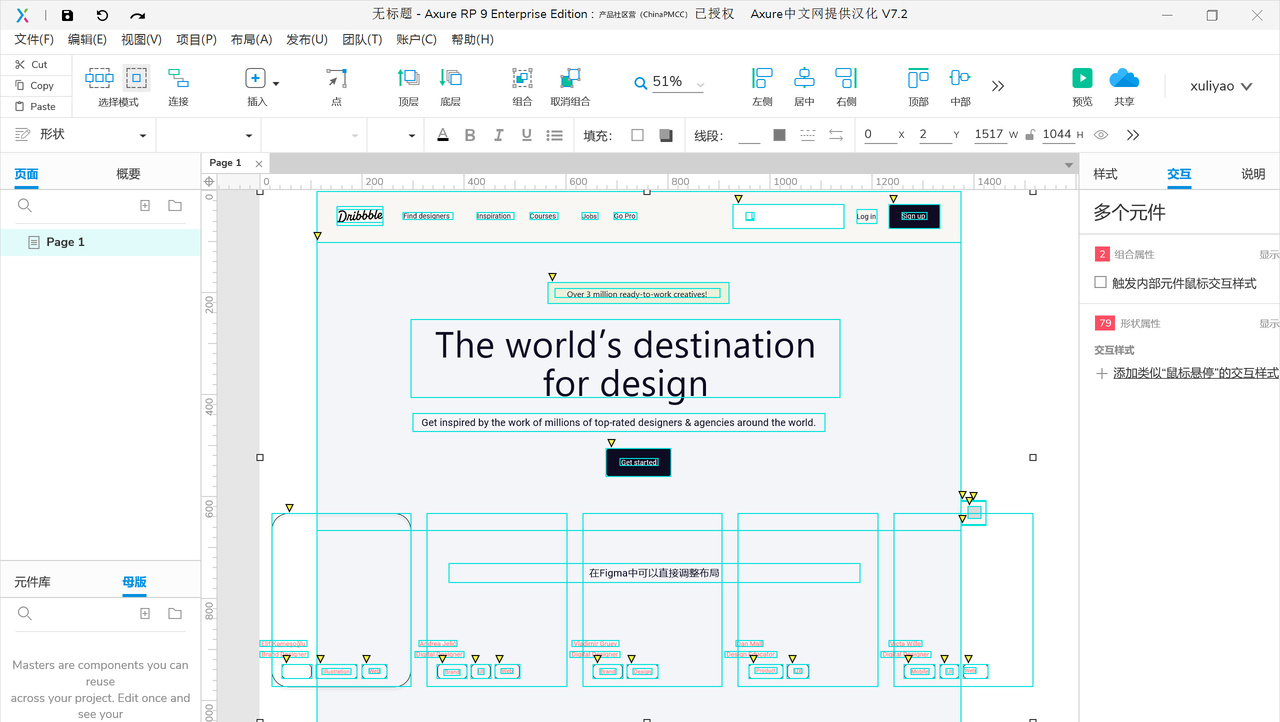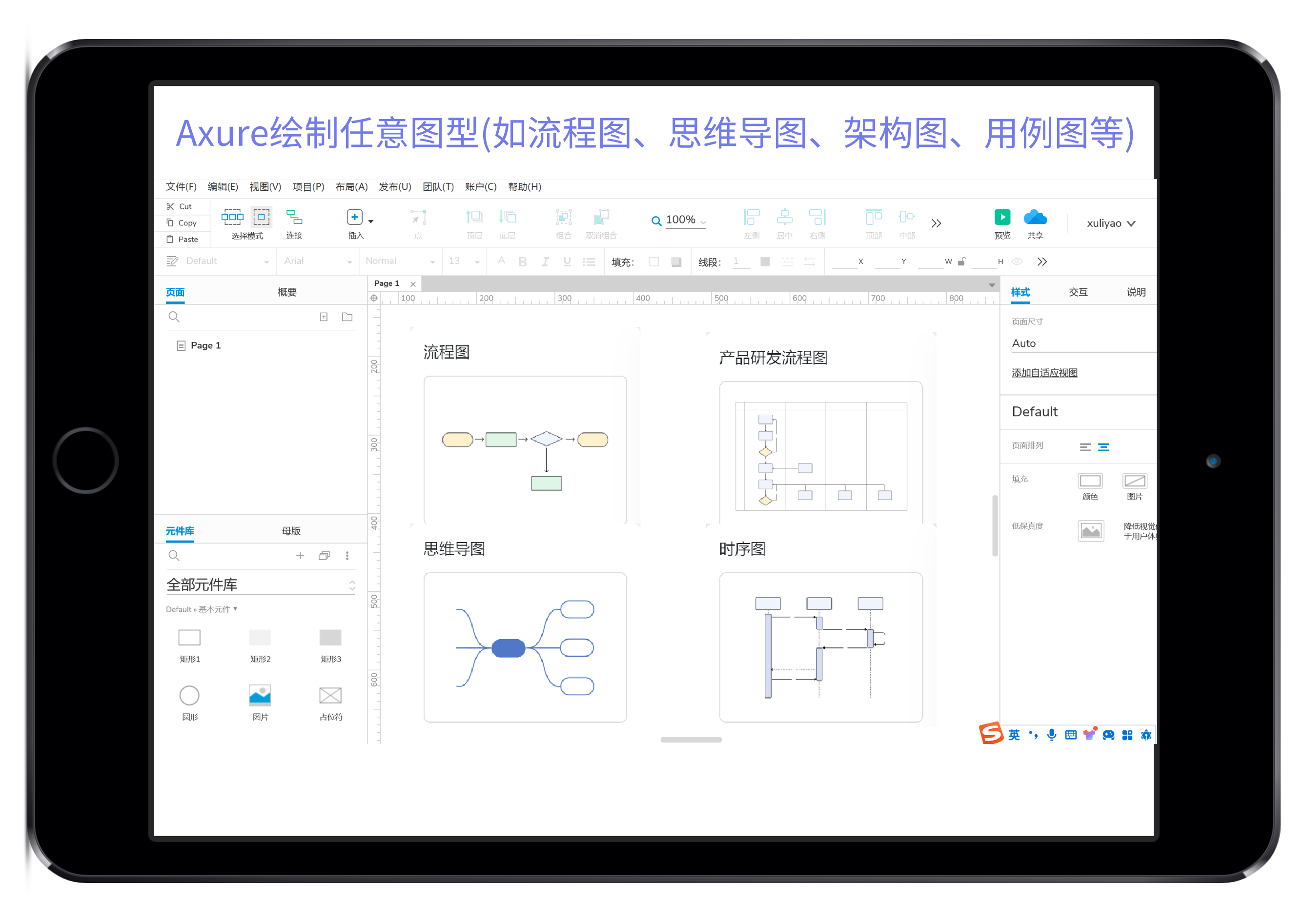本地部署安装 Axure Cloud 并支持团队协作发布管理

Axure Cloud本地部署(On-Premises)其主要优势:
1. 数据安全与隐私保护
本地部署将数据存储在企业内部服务器上,避免了因网络问题或第三方服务故障导致的数据丢失或泄露风险,尤其适合对数据安全和隐私要求极高的企业。
2. 提升访问速度
Axure Cloud的官方服务器位于境外,访问速度较慢且容易受网络限制。本地部署可以显著减少访问延迟,提高团队成员查看和协作原型的效率。
3. 灵活的权限管理
本地部署支持更灵活的账号权限管控和原型资源的集中管理,尤其是历史版本管理功能,方便团队成员进行协作和版本追溯。
4. 定制化与扩展性
企业可以根据自身需求对Axure Cloud的功能进行定制,更好地适配内部工作流程。
5. 成本效益
对于预算有限的小团队,本地部署可以作为一种低成本的解决方案。通过破解补丁,还可以实现免费使用。
6. 支持团队协作
本地部署支持Axure RP9\RP10\RP11的团队协作功能,团队成员可以实时查看、评论和修改设计方案,提高协作效率。
7. 减少对公网依赖
本地部署可以在内网环境中运行,减少对外部网络的依赖,适合对网络稳定性要求较高的团队。
8. 便于管理和维护
本地部署允许企业对服务器进行集中管理,包括数据备份、系统维护等,确保服务的高可用性和稳定性。
9.本地架构
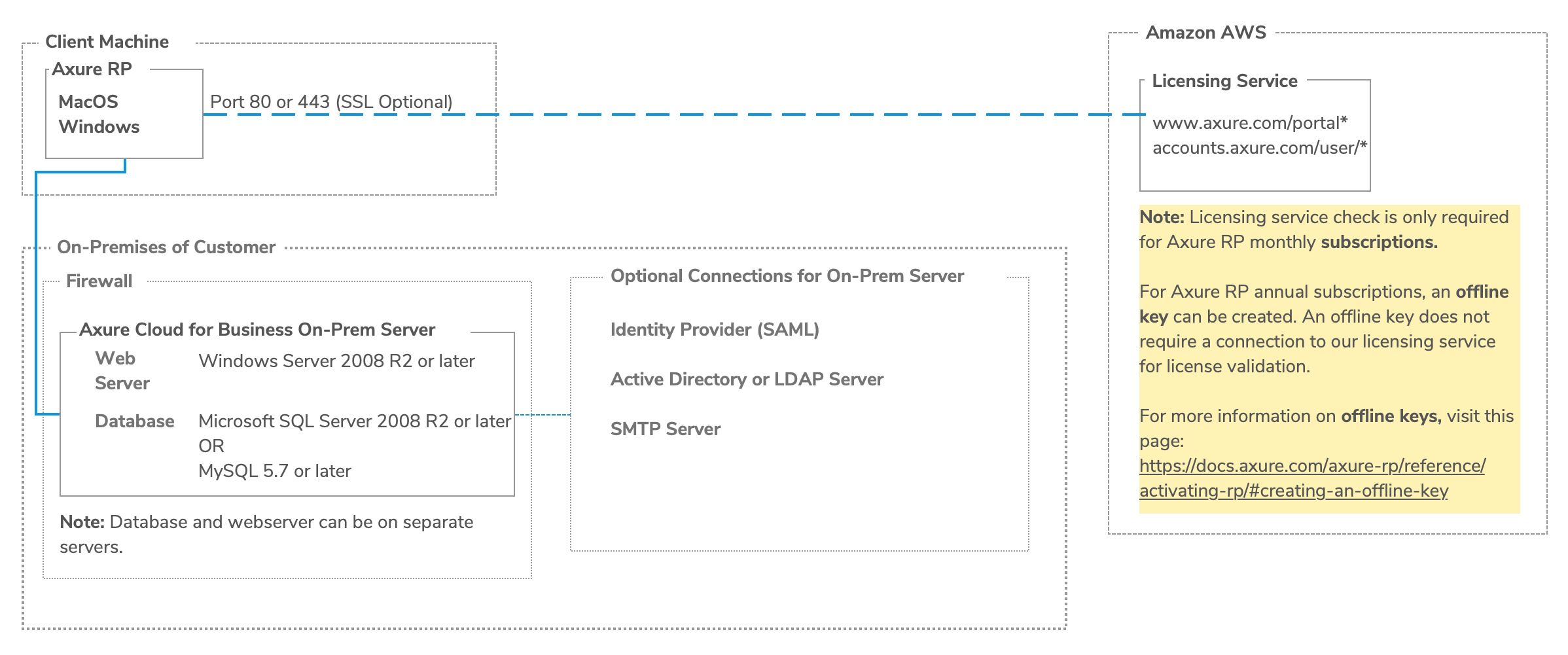
安装 Axure Cloud Web服务器
Axure Cloud for Business On-Premises 需要 Web 服务器和数据库服务器。必须对两台服务器执行安装步骤。安装可以同时或单独执行(当有数据库管理员负责数据库的配置和安装以及单独的系统管理员时很有用)。
默认情况下,Web 服务的安装将引导您完成数据库服务器的设置,但它也可以检测数据库服务器是否已设置。
前提条件
可以在同一台机器上安装 Web 服务器和数据库服务器。
Web 服务器:
- Windows Server 2008 R2 或更高版本
- .NET Framework 4.7.2
数据库服务器:
- Microsoft SQL Server(2008 或更高版本,Express Edition 或更高版本)
- 应使用混合模式身份验证(又名“SQL Server 和 Windows 身份验证模式”)进行安装
- MySQL 8.0 或更高版本
系统资源建议
Axure Cloud 数据库的系统要求相当低:
- 1 Ghz 中央处理器
- 1 GB 内存
- 25 GB 磁盘空间
Axure Cloud Web 服务更耗资源。通过使用具有更好单线程性能的处理器,可以缩短 HTML 输出的生成时间。Axure Cloud 还将生成的 HTML 输出文件存储在 Web 服务器上。因此,它有更高的要求: - 2 Ghz CPU(建议使用 2 核)
- 2 GB RAM(建议 4GB)
- 30 GB 可用磁盘空间
标准安装
1. 下载并运行安装程序
下载安装MySql:https://www.sjkjc.com/mysql/install-on-windows
下载安装AxureCloud:https://axure.cachefly.net/Enterprise/AxureCloud-Setup.msi
运行安装程序并在最后一个屏幕上单击完成。Axure Cloud Web 应用程序将在您的 Web 浏览器中打开。
本地 Axure Cloud for Business 使用ASP.NET 的内置 Kestrel Web 服务器,而不是Windows Server 的 Internet 信息服务 (IIS)。
安装 Axure Cloud for Business 将停用“默认网站”并启动一个侦听端口 80 的新服务。
安装完成之后,点击Finish之后,就会自动打开浏览器,进入初始化页面。如果浏览器没有弹出对应的页面,也可以手动在浏览器中输入这个地址 http://localhost/app/setup
2. 数据库设置
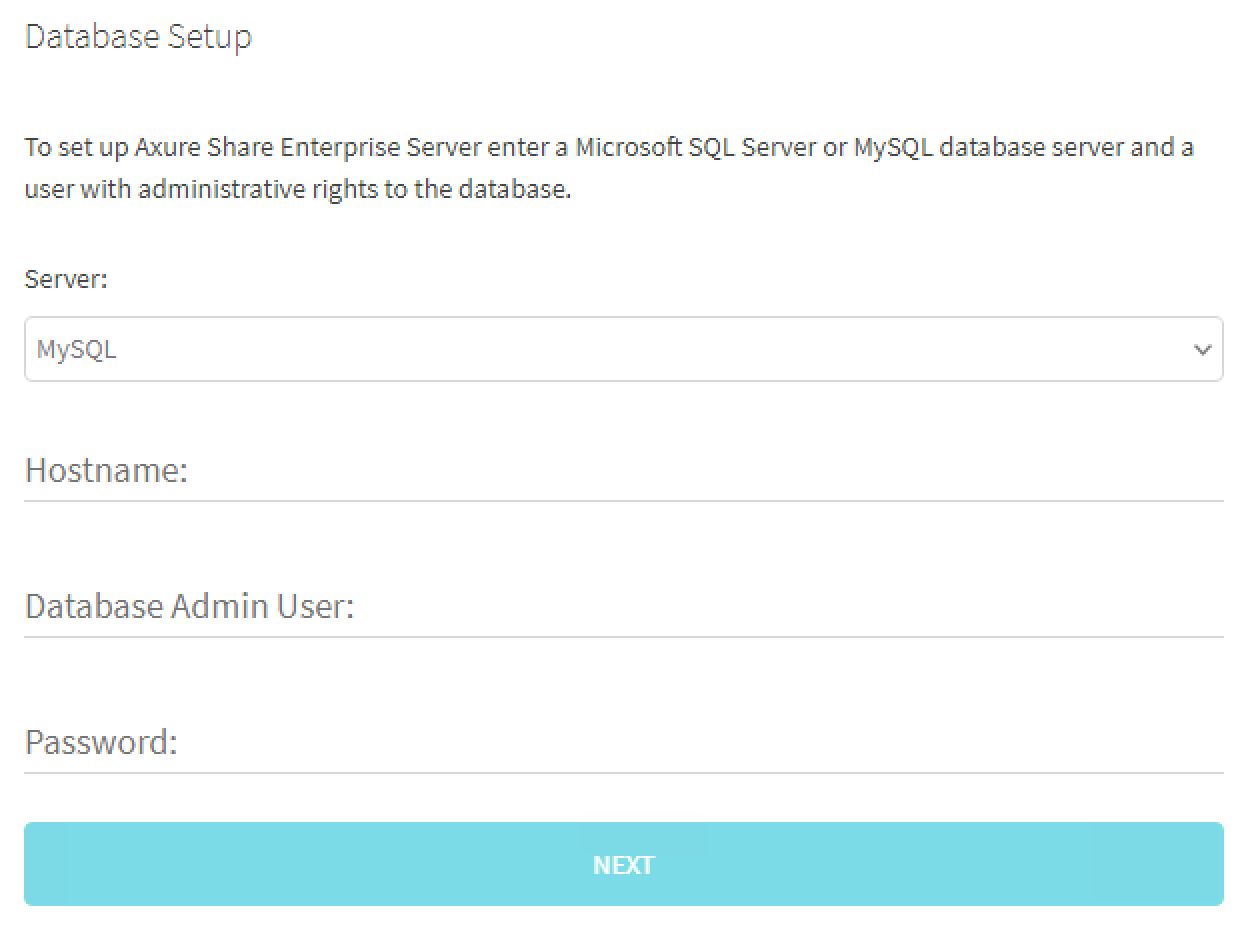
在数据库设置屏幕上,从下拉列表中选择MySQL或SQL Server,并提供数据库服务器的主机名和管理员凭据。(管理员用户必须具有创建表和函数所需的权限。)
管理员用户名通常root用于 MySQL 和saMicrosoft SQL Server。
如果您使用 SQL Server Express 安装,它通常会配置一个实例名称(默认为SQLExpress),可以通过\SQLExpress附加到主机名来指定:[hostname]\SQLExpress
要求您安装具有混合模式身份验证的 SQL Server(“SQL Server 和 Windows 身份验证模式”)。
3. 创建或选择数据库
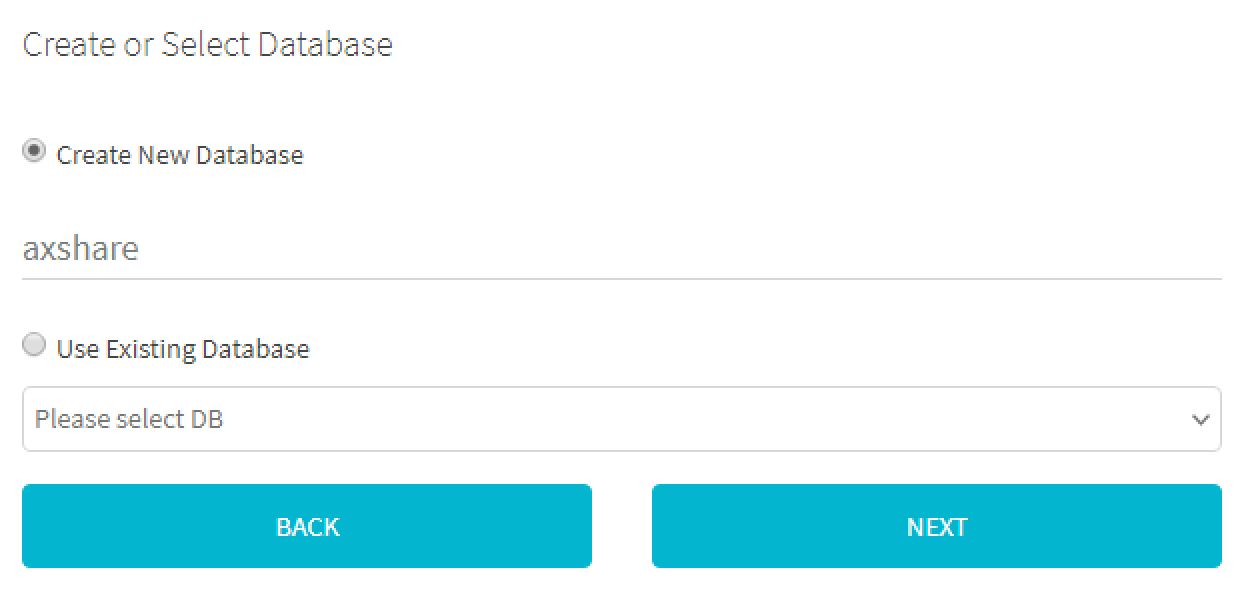
在创建或选择数据库屏幕上,选择以下选项之一:
如果您尚未在数据库服务器上创建 Axure Cloud 数据库,请保持选中“创建新数据库”**。
如果您之前已经在数据库服务器上创建了 Axure Cloud 数据库并希望将其用于此安装,请选择“使用现有数据库”并从下拉列表中的可用数据库中进行选择。
4. 为 Axure Cloud 创建数据库用户
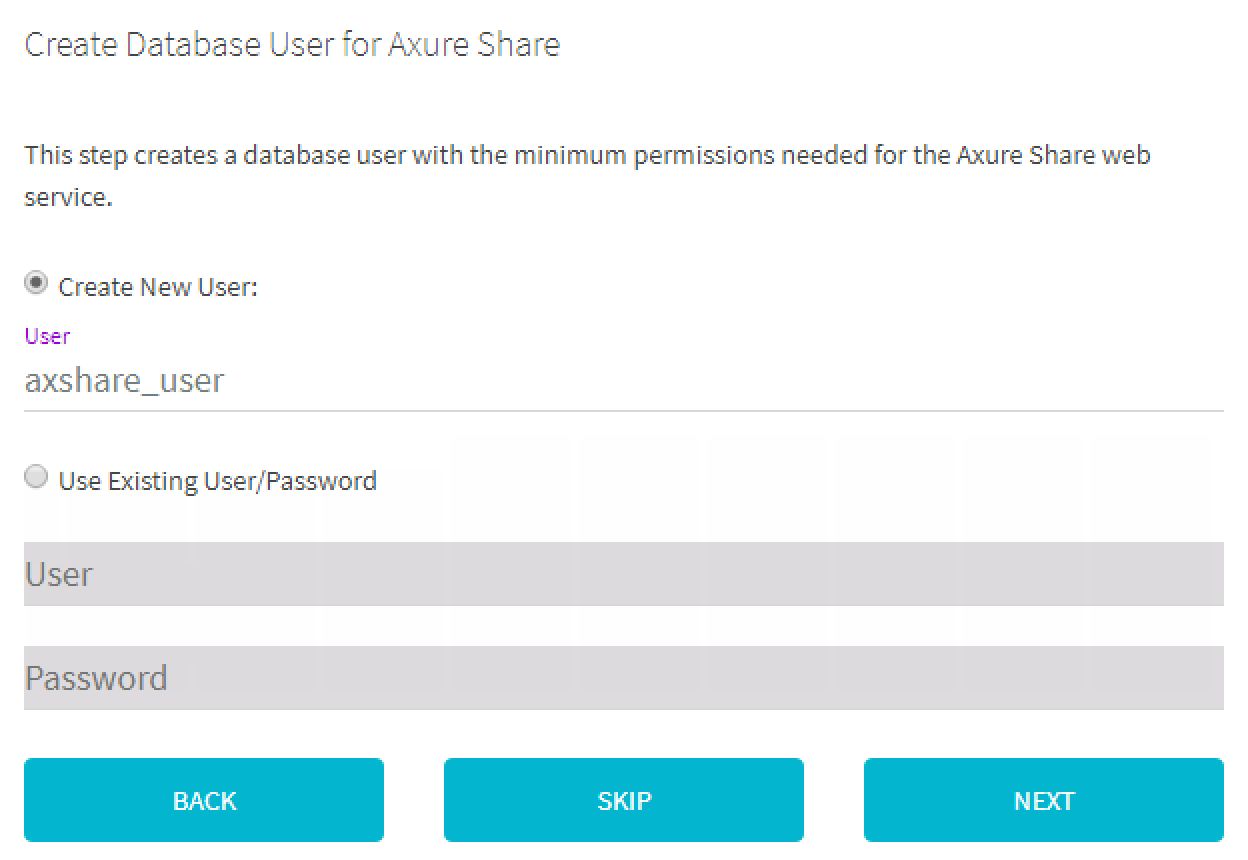
在为 Axure Cloud 创建数据库用户屏幕上,选择以下选项之一:
选择“创建新用户”以创建具有 Axure Cloud Web 服务所需的最低权限的新数据库用户。(如果您在上一步中创建了新数据库,则需要此选项。)
如果您在上一步中选择连接到现有数据库,则可以选择使用现有用户/密码。或者,如果需要,您可以为现有数据库创建新用户。
5.配置管理员用户
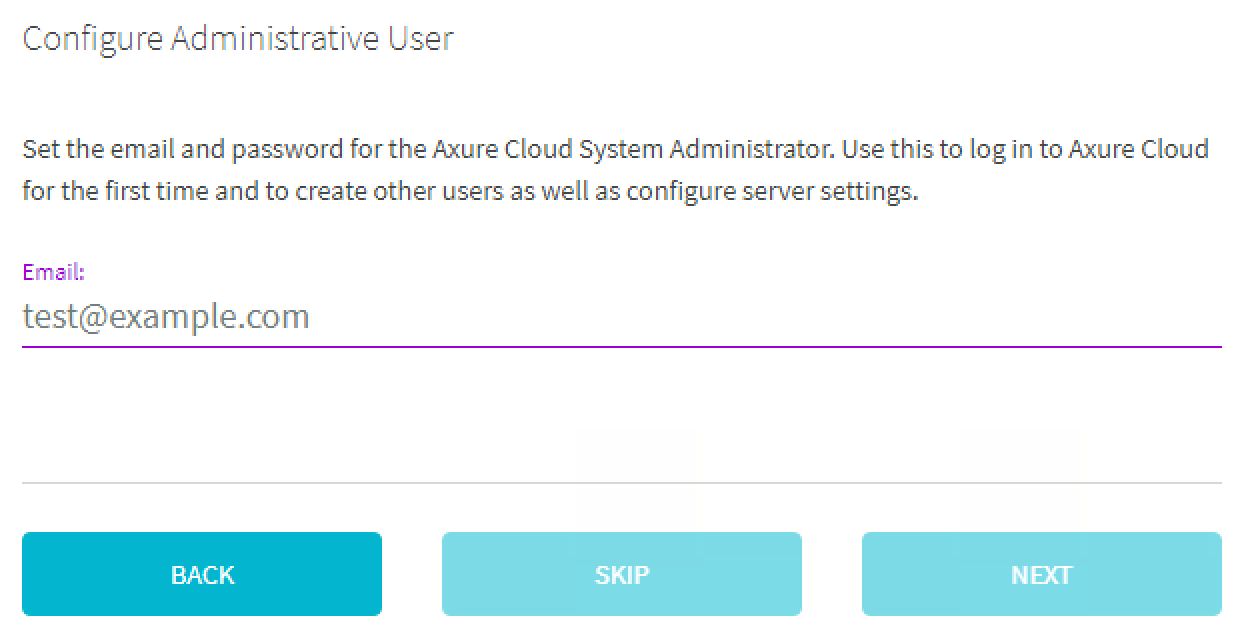
在“配置管理员用户”屏幕上,为 Axure Cloud 服务器创建一个系统管理员帐户。您将使用此帐户来管理用户对 Axure Cloud for Business On-Premises 服务器的访问。
6.输入您的许可证密钥
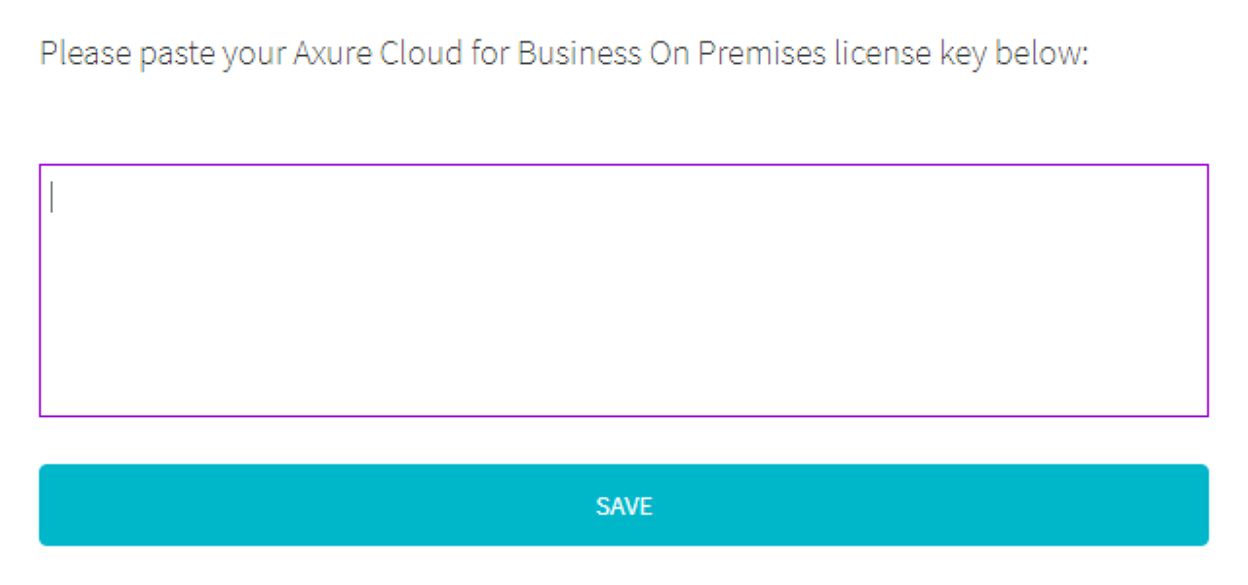
复制您从 Axure 客户经理处收到的 Axure Cloud for Business On-Premises 许可证密钥并将其粘贴到文本区域。 然后单击“保存”。当然没有的话,就先不用填写。
单击此屏幕上的“保存”后,您将进入 Axure Cloud 服务器的登录屏幕。使用您刚刚创建的管理员帐户登录,开始将用户添加到您的 Axure Cloud for Business 服务器。
如果需要,您可以单击“保存”跳过此步骤而不输入许可证密钥。然后,您可以稍后登录服务器并单击屏幕左下方的“管理设置”来输入许可证密钥。
7.输入您的许可证密钥
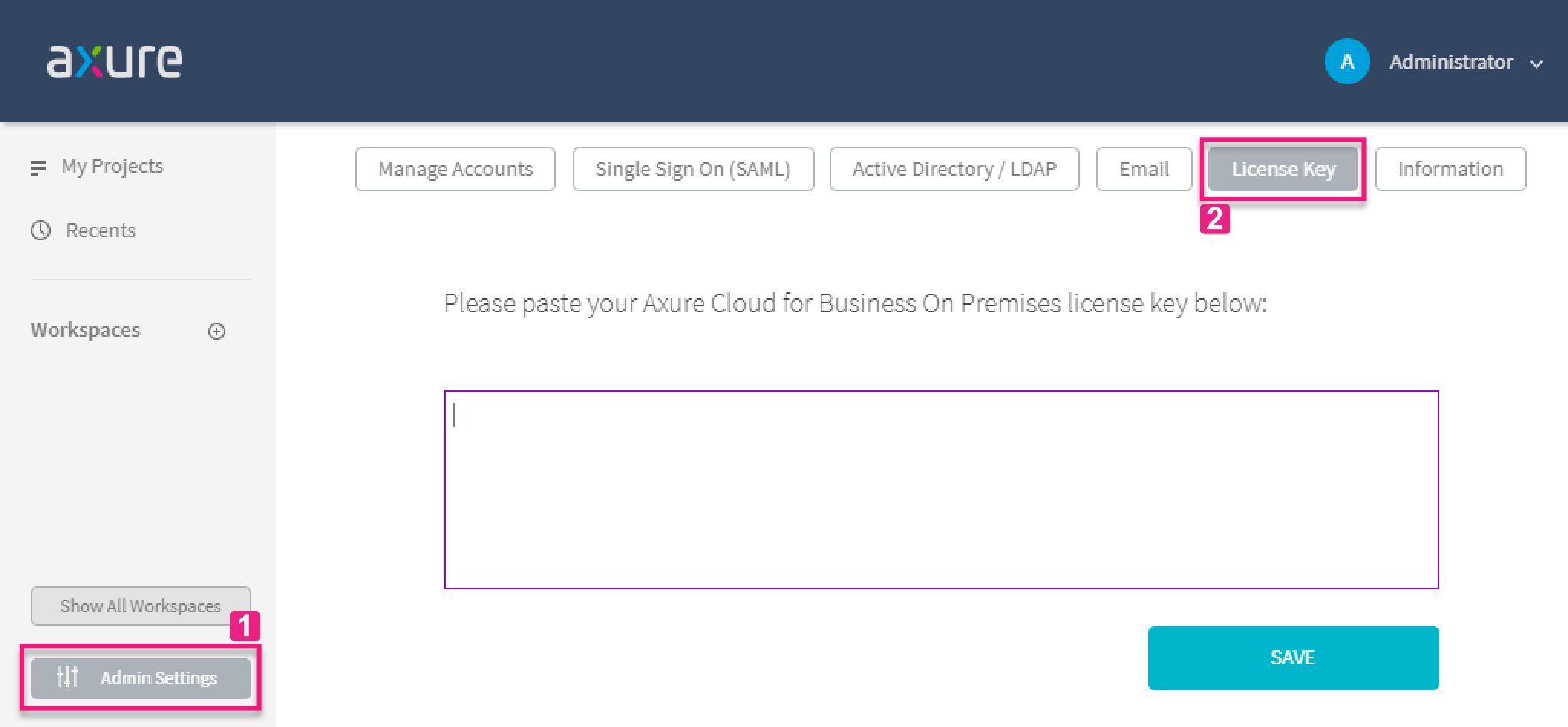
单击网页左下角的“管理设置” ,然后切换到“许可证密钥”屏幕。
复制您从 Axure 客户经理处收到的 Axure Cloud for Business On-Premises 许可证密钥并将其粘贴到文本区域。 然后单击“保存”。
电子邮件设置
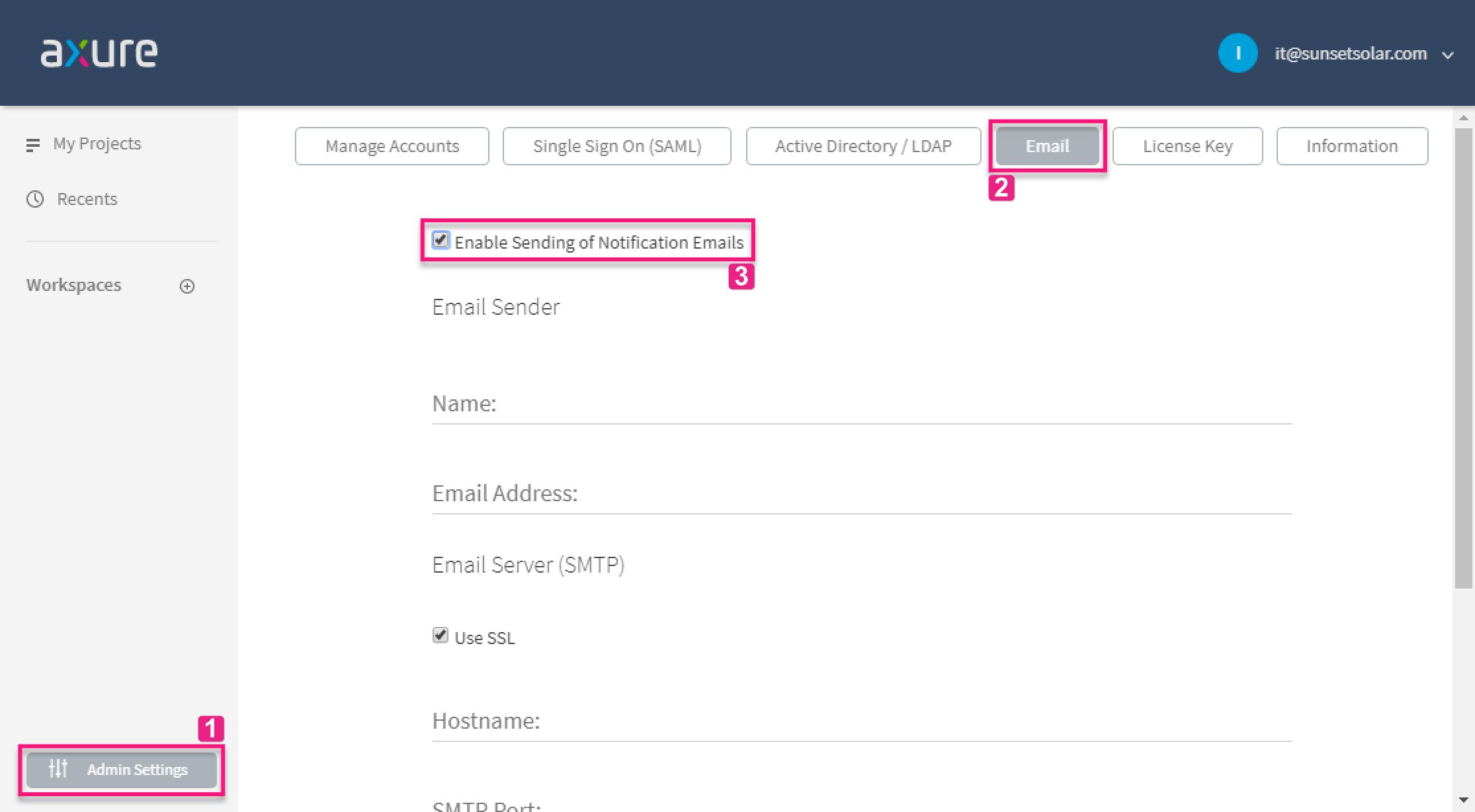
Axure Cloud 用户可以请求有关其项目的电子邮件通知,并且如果忘记密码,他们可以请求密码重置电子邮件。为了使这些服务在您本地安装的 Axure Cloud for Business 中运行,您需要向 Axure Cloud 服务器提供一个可用于发送电子邮件的电子邮件地址。我们建议这样做。
在浏览器中登录Axure Cloud服务器的Web界面,然后单击左下角的管理设置。
切换到电子邮件选项卡并选中启用发送通知电子邮件复选框。
填写表格并点击“保存”。
- 目前只能部署在windows,可以部署在服务器or公司局域网
- 补丁只能破解对应版本AxureCloud。
参考官方文档:https://docs.axure.com/axure-cloud/business/install-on-premises/
替换破解补丁文件
有需要破解补丁的可关注公众号→入群获取 或 网上搜索查找。
- 完成了前面的操作之后,打开Windows的任务管理器,找到“AxureCloudWebSiteService”服务,右键停止它。

- 然后在文件管理中,打开“ C:\Program Files\Axure\Share9\site”这个页面,将破解补丁复制粘贴到这里,完成替换覆盖操作。

- 接着再打开Windows的任务管理器,找到“AxureCloudWebSiteService”服务,右键开始它。

- 最后,再打开之前的网页http://localhost/app/,刷新一下,看一下是否已经破解完成了。

随着Axure Cloud的版本升级,大约在某个版本之后(可能是2.0.0.442),就没办法通过破解补丁的方式来破解了,所以不建议安装最新版本的Axure Cloud,建议还是用Axure Cloud 2.0.0.441这个版本即可。
- 标题: 本地部署安装 Axure Cloud 并支持团队协作发布管理
- 作者: xuliyaoPro
- 创建于 : 2025-03-17 00:00:00
- 更新于 : 2025-03-17 00:00:00
- 链接: https://chinapmcc.com/2025/03/17/生产力/本地部署安装 Axure Cloud 并支持团队协作发布管理/
- 版权声明: 本文章采用 CC BY-NC-SA 4.0 进行许可。